在我们平时使用Word文档办公时,经常需要在文中插入一些图片,但如果插图过大的话,就会出现插图出框的情况,那么如何才能保证图片全部显示呢?下面我们就来学习一下。
首先打开一个文档,我们看到文中插图已经出框,不能完全显示:
WPS word文本内容如何快速分栏
我们在日常使用Word文档时,经常会遇到各种排版的问题。那么,当我们遇到需要将文档内容进行分栏时,该怎么办呢?今天,小编就教各位在Word文档中,将文本内容快速分栏的小技巧,大家一
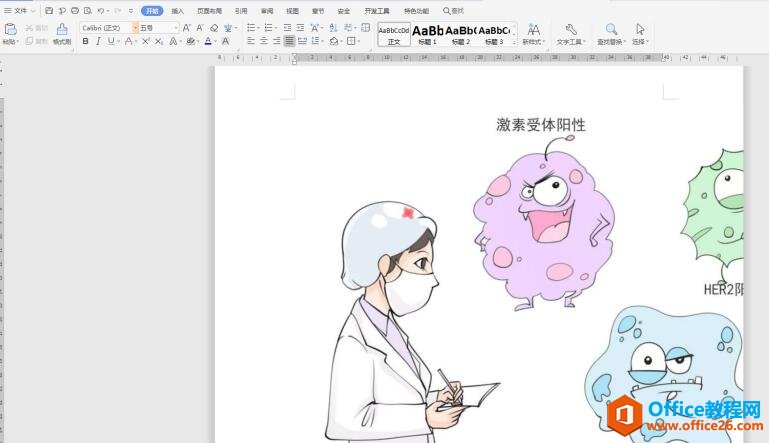
选中图片,点击工具栏上的【图片工具】,确保“锁定纵横比”掐面的小方框已经勾选:

在“高度”一栏输入合适的数字:

最后图片已经全部显示:
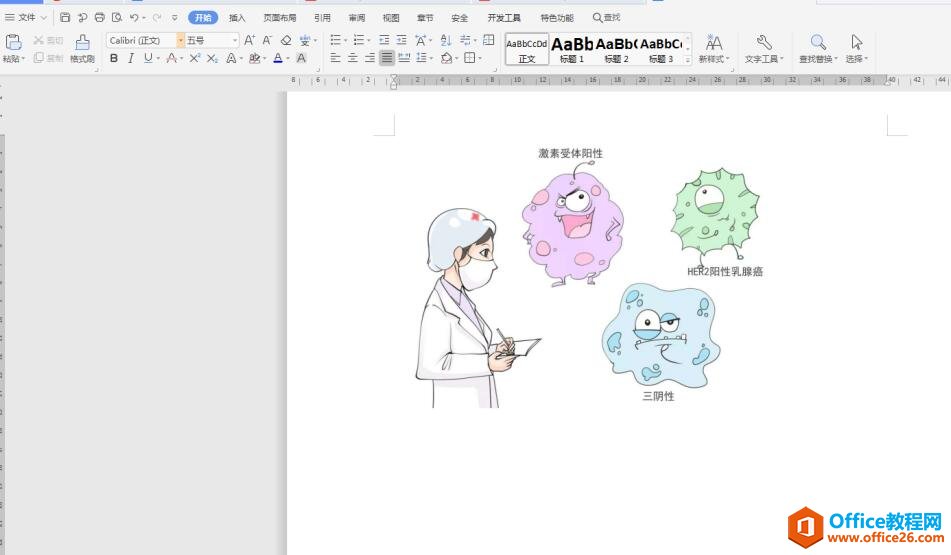
WPS word如何只打印部分文字
Word文档是我们在日常生活和工作中经常会使用到的办公软件,在使用Word文档时,经常需要打印文档内容。那么,当我们遇到只需要打印部分Word文档内容时,该怎么办呢?今天,小编就教各位




